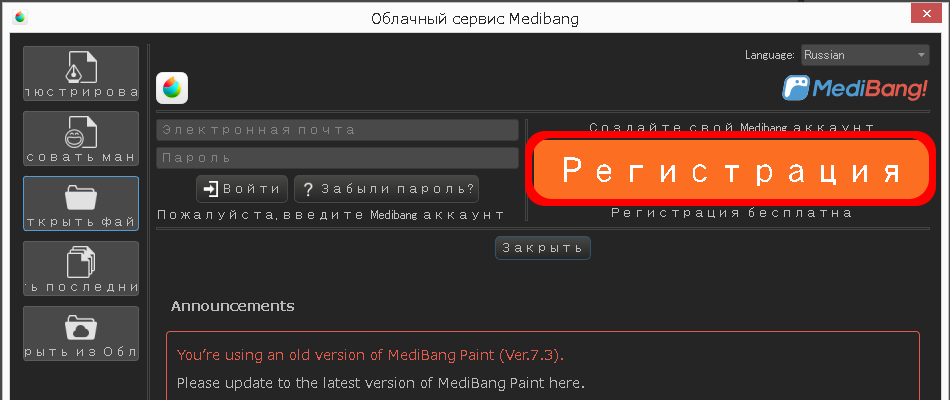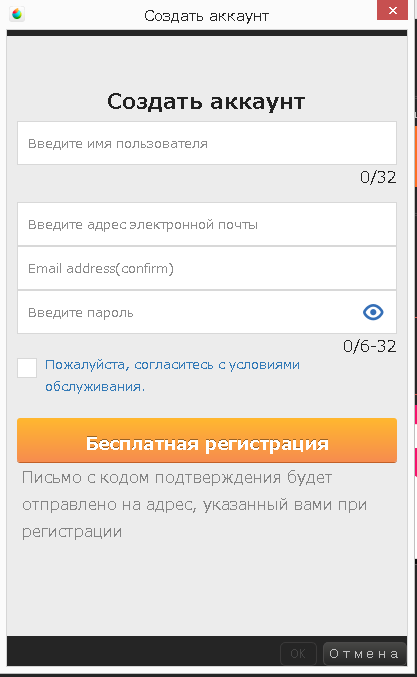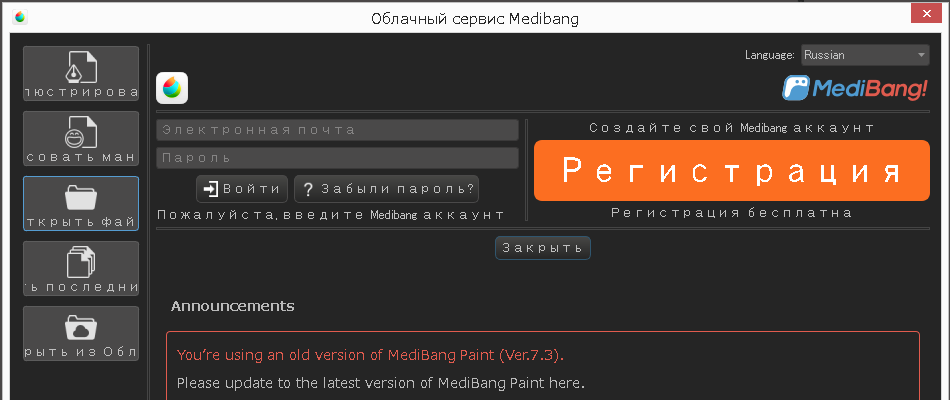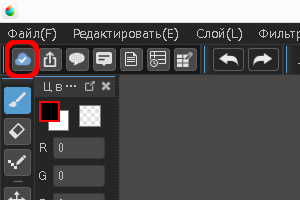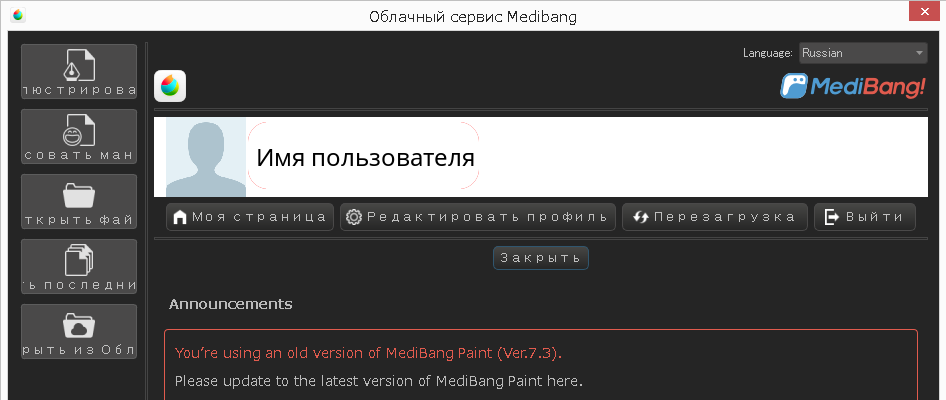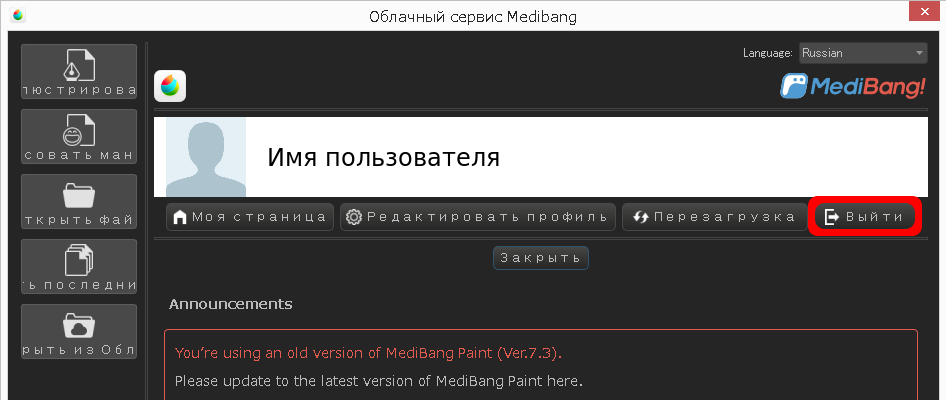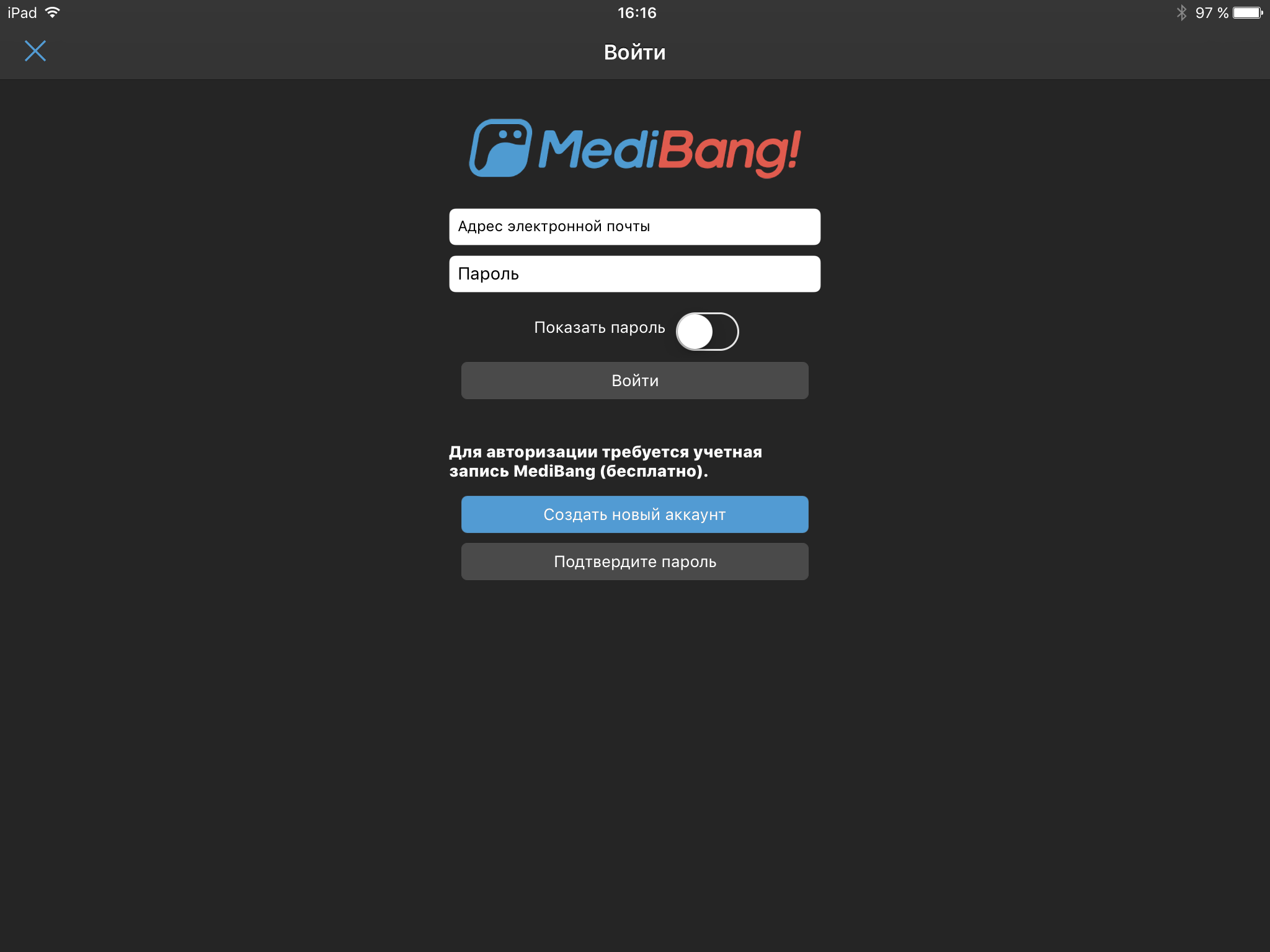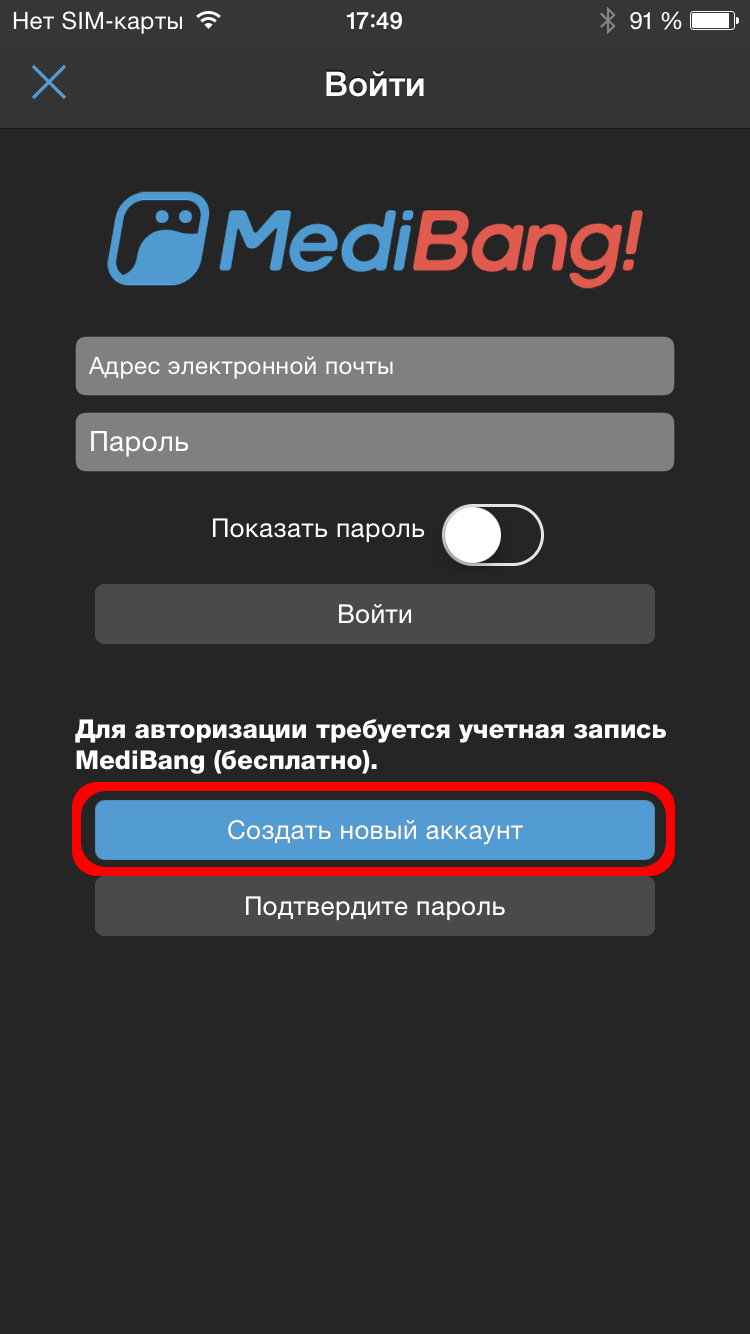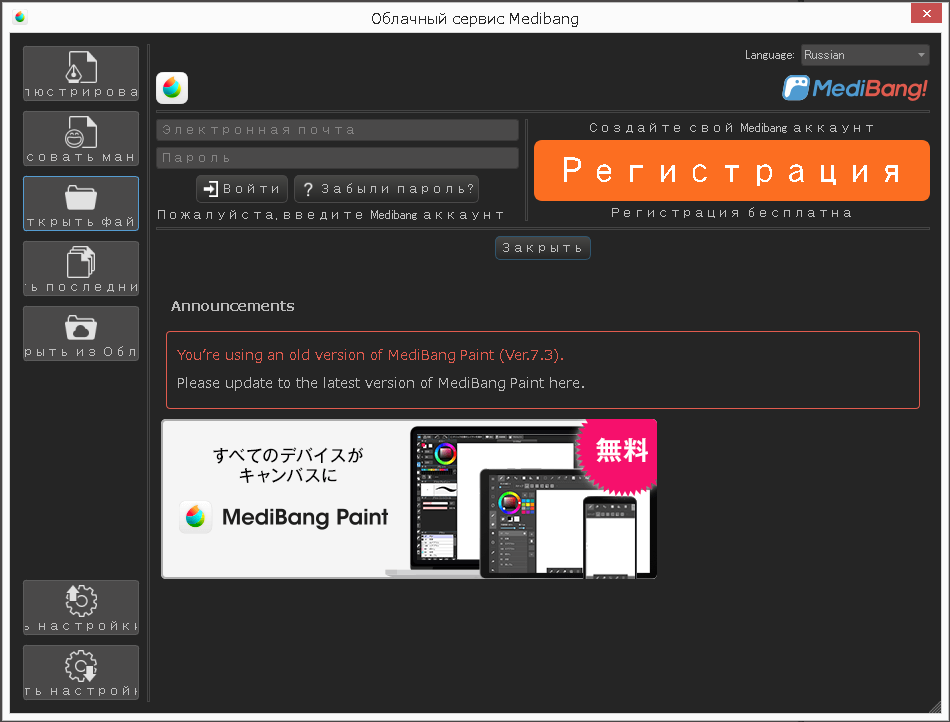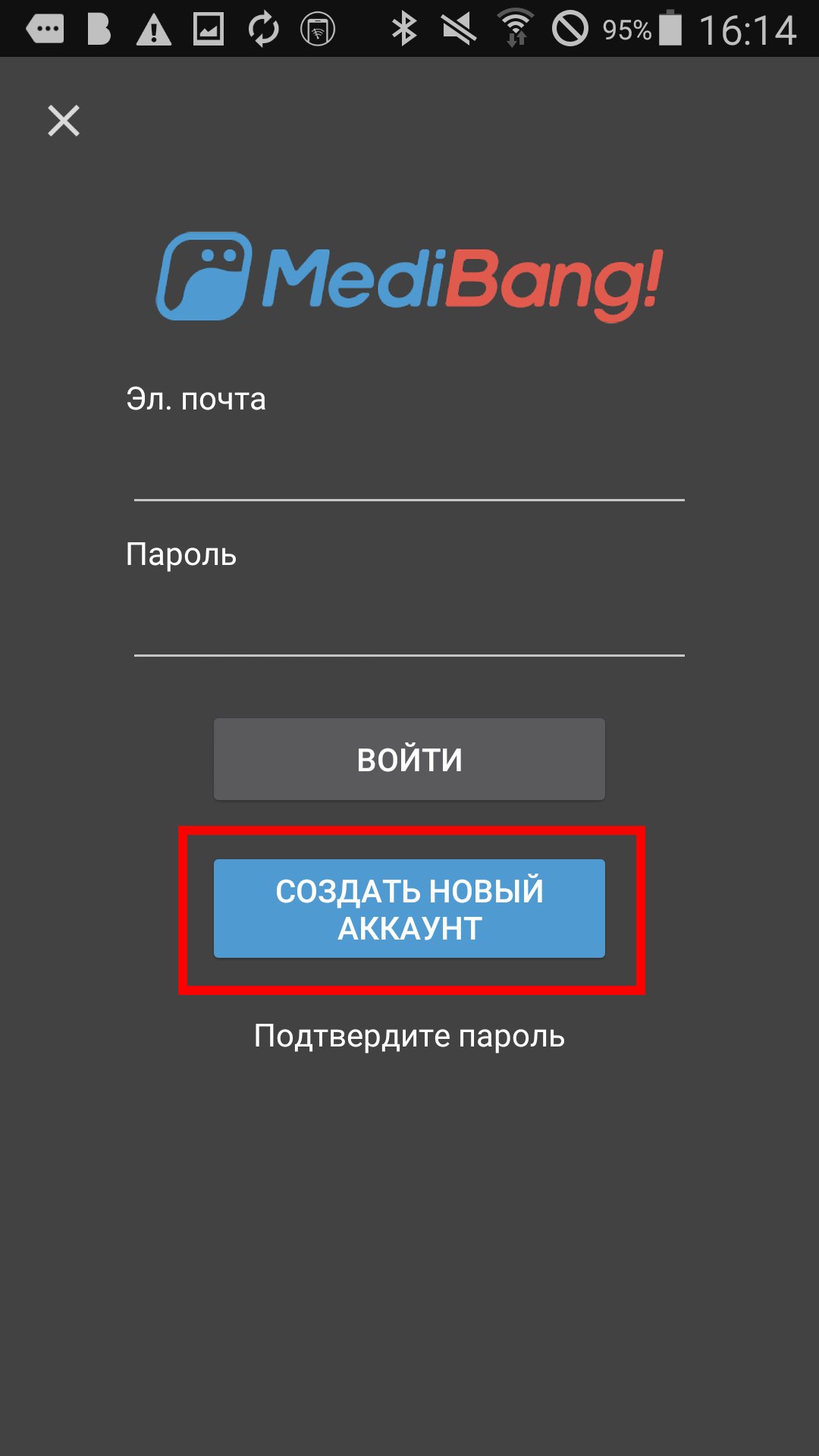2016.04.19
Регистрация MediBang Paint ПК
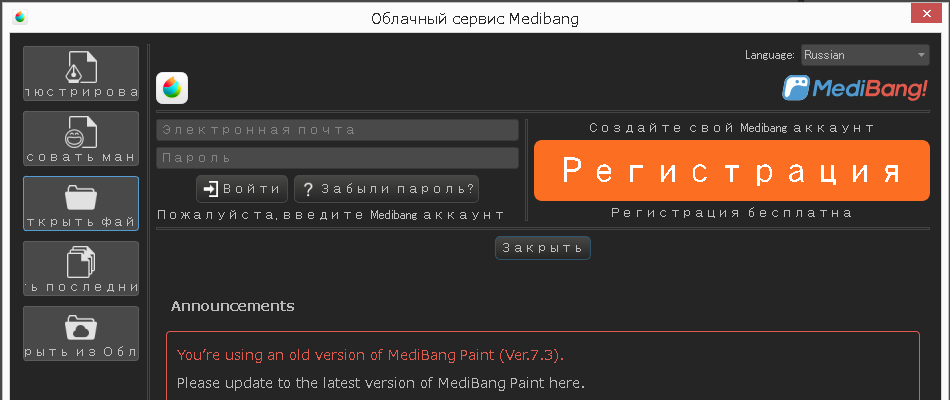
Инструкция по использованию MediBang Paint for Desktop
О регистрации аккаунта.
Index
1. Регистрация
1 Зарегистрировавшись вы сможете:
・сохранять работы в Облаке
・пользоваться облачными кистями
・пользоваться огромным количеством материалов
・администрировать свой манга-проект
・создавать свою команду
・использовать свои настройки, кисти и материалы на других устройствах
・публиковать свои работы на MediBang!
2 Регистрация
① В окне “Облачный сервис MediBang” нажмите кнопку “Регистрация”.
В новом окне вам будет предложено создать новый аккаунт.
В окне “Создать аккаунт” введите имя пользователя, адрес электронной почты, придумайте пароль. Ознакомьтесь с условиями обслуживания и проставьте галочку напротив этого пункта. Далее нажмите “Бесплатная регистрация”. На ваш адрес электронной почты будет направлено письмо-подтверждение. Следуйте инструкциям письма.
2. Вход в систему
Для того, чтобы воспользоваться всеми функциями программы требуется войти в систему под зарегистрированным логином.
【Вход】
① Окно “Облачный сервис MediBang”
После того, как вы закроете рекламное окно (отображается при запуке программы), отобразится окно “Облачный сервис MediBang”. В этом окне вы можете войти в систему под своим аккаунтом.
Повторное открыть окно “Облачный сервис MediBang” можно нажав иконку “Открыть сетевую панель”.
② Введите адрес электронной почты и пароль, нажмите “войти”.
В окне будет отображено имя, под которым вы зарегистрировались.
Иконка “Открыть сетевую панель” является индикатор входа в систему.
Вход не произведён ![]() → Вход произведён
→ Вход произведён ![]()
※Выход из системы
Для выхода, в окне “Облачный сервис MediBang” нажмите “Выйти”.
При закрытии программы выход из системы автоматически не происходит. Будьте осторожны со своим логином, когда пользуетесь приложением в общественных местах.
Назад к инструкциям
\ We are accepting requests for articles on how to use /